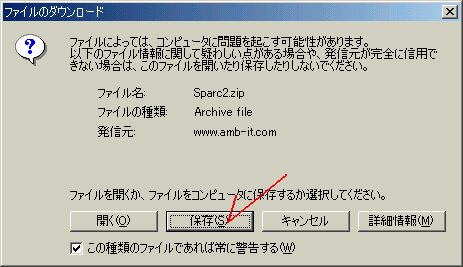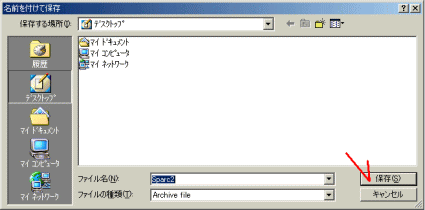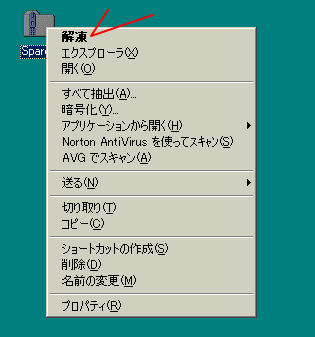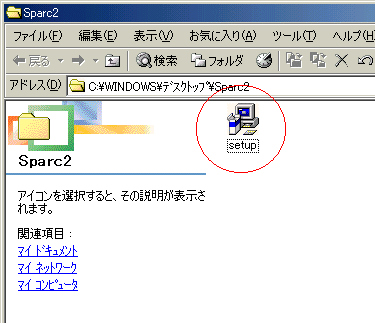|
|
| ALL ABOUT スパーク 2! |
| 4 |
ダウンロードとカスタマイズ&アップデート |
|
「ソフトをダウンロードする」・・・慣れている人には、別になんてことないのですが、やったことがない人にとっては大仕事です。
CDロムからのインストール方法は具体的にはAMB社のPFDマニュアルに記載されていますが、指定されたURLからのダウンロードの方法を簡単に説明しておきますので、初心者の方は参考にしてください(自分も初心者なんですが・・・)
(ご存知の方はこの項目は、飛ばしてください) |
|
| まず指定のURLをクリックするか、URLをコピーしブラウザのURL欄に貼り付けエンターキーを押すと次のような画面が表示されます(例題はウィンドウズMeの場合)ので保存をクリックします。 |
|
|
| クリックすると保存先を聞いてきますので、保存する場所をデスクトップに指定し、保存のボタンをクリックします。 |
|
|
| 転送が開始しますので、全て終了するまでしばらく待ちます、接続の環境によりこのダウンロードにかかる時間は異なります。 |
|
|
| 100%終了すると完了の表示が出ますのでこの画面を閉じます。 |
|
|
| デスクトップを確認するとスパーク2のフォルダーが表示されているはずですが、zip(圧縮)されたままになっていますからフォルダーの上にカーソルを移動し、右クリックすると解凍の項目が表示されますので「解凍」をクリックして実行します。 |
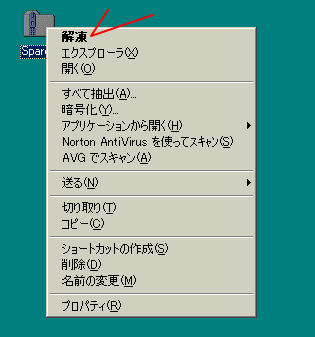 |
マシンの設定によっては解凍ツールがインストールされていない場合があります。
この場合、ダウンロードしたファイルを開くことが出来ませんので、別に解凍ツールをダウンロードする必要があります。
解凍ツールの入手方法は、フリーウェアー(無料でダウンロードして使用することができる)がインターネットで提供されていますので、スパーク2をダウンロードしたのと同じ要領で試してください。
解凍ツール配布の代表的なものとしてはベクターのサイトにさまざまなものが提供されていますので、zipを解凍できるものをダウロードしてご利用ください。
↓代表的な圧縮・解凍ソフトです
ラサ(Lhasa32)(120K)
ラサデラックス版(238K) |
|
| 下の図は解凍している途中の状態です。 |
 |
圧縮・解凍ソフトをマシンにインストールしておくと、メールに添付するファイルの大きさを小さくすることができるので便利ですョ! |
|
| 解凍が終了すると、ジッパー(チャック)がついていないフォルダーが表示され下のようなエクスプローラー画面の中にsetupのアイコンが表示されますのでこれをダブルクリックするとスパーク2のインストールが開始となります、(ただしインストールは全て英語で表示されます)あとはNEXT、もしくはYES、INSTALL、FINISHを順にクリックしてインストールを完了してください。 |
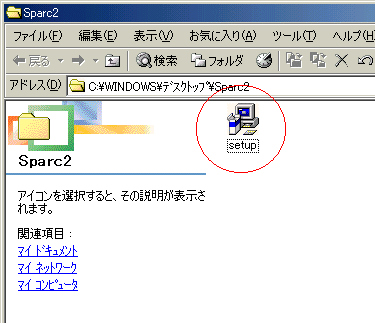 |
インストール完了後にAMB社から、配布される認証コードを登録して使用可能となります。
認証(レジストレーションがない場合は、50周の通過-パッシングがなされた時点でソフトが動かなくなりますのでご注意ください。 |
|
| マニュアルも同様にダウンロードできますが、PDFファイルとなりますので、開くにはアドビのアクロバットリーダーが必要になります、こちらも無料でダウンロードして使用できますので、自分のマシンインストールしていない方はダウンロード後インストールしておきましょう。 |
| << 前へ ・ 次へ >> |